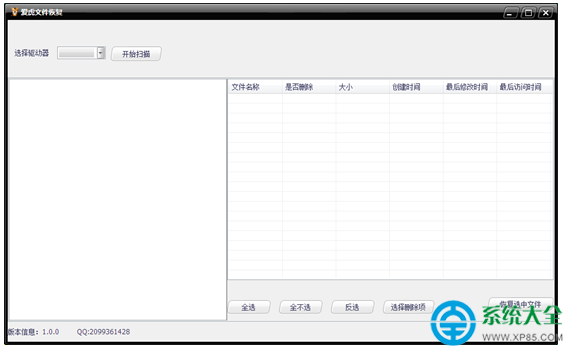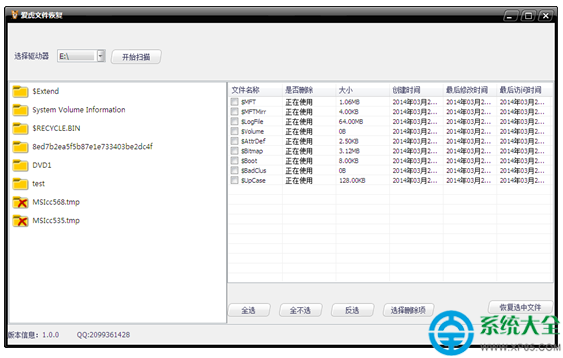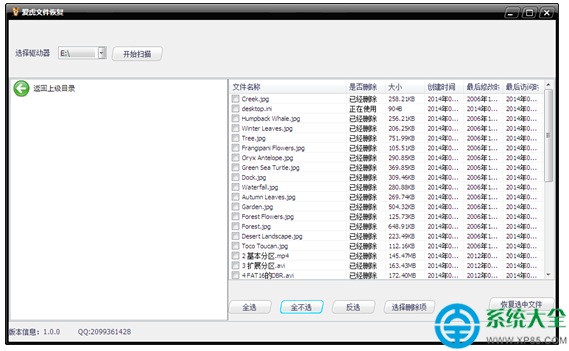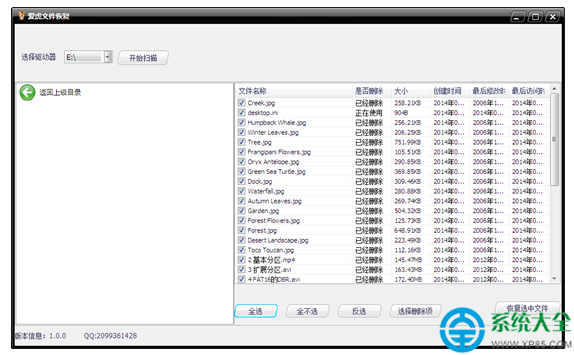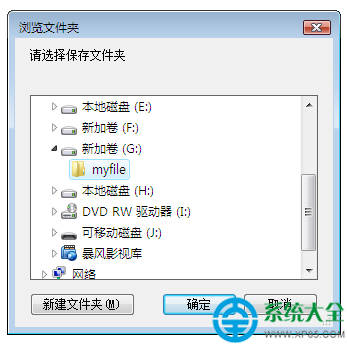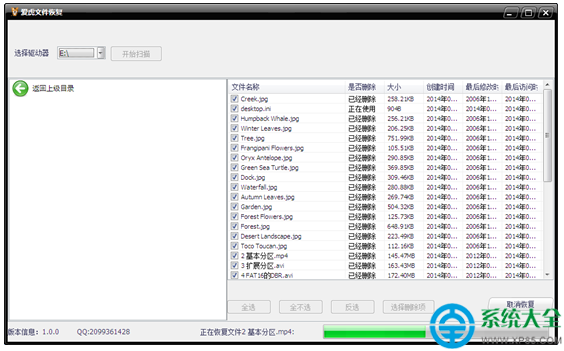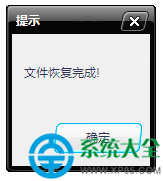相信,每個人都有誤刪除重要文件的經歷;因此在這裡,系統之家小編為大家講解一下如何通過愛虎文件恢復軟件來恢復被誤刪除的文件。
愛虎文件恢復軟件下載:http://www.xp85.com/html/AiHuWenJianHuiFu.html
1.運行愛虎文件恢復
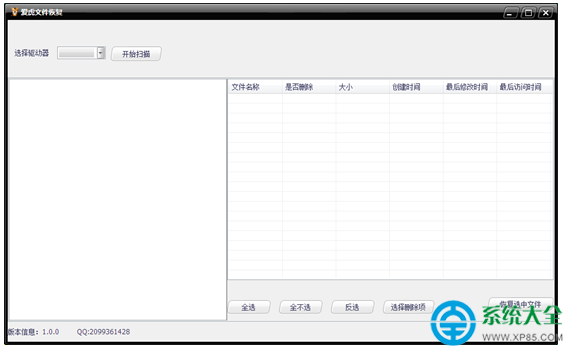
2.選擇您的誤刪除文件所在的驅動器;比如:我們誤刪除文件是E:\test下的所有圖像和視頻文件,那麼,我們選擇E盤,然後點擊開始掃描。
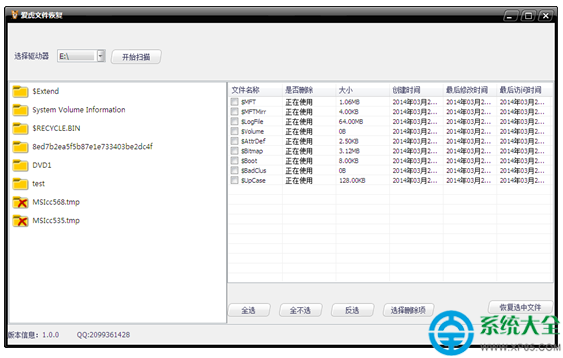
3.雙擊文件夾test,打開文件夾test,我們可以看到E:\test下被刪除的文件,如下:
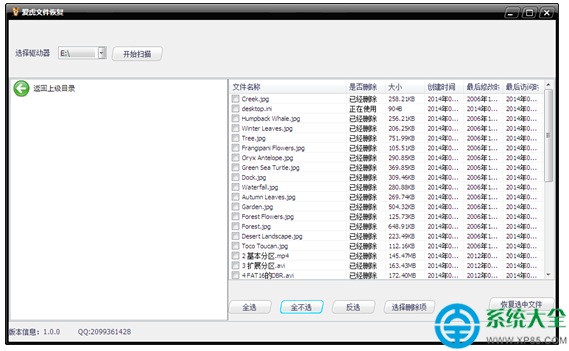
4.選擇您要恢復的文件,不用太在意”是否刪除”的文字,因為windows系統下就是這麼記錄的,愛虎只是如實的顯示。我們全部恢復,所以選擇全選;然後,選擇恢復選中文件,如下:
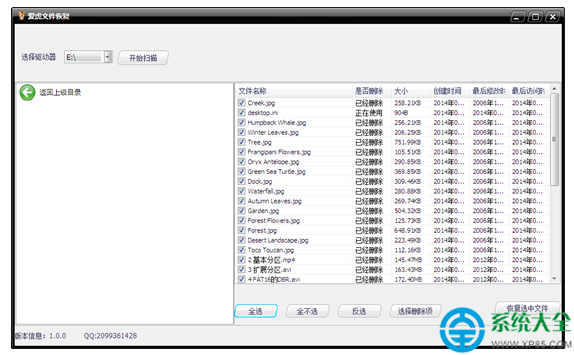
5.選擇保存被誤刪除文件的目錄,注意,為了防止被刪除文件被覆蓋,影響恢復效果,因此,我們的保存目錄最好不要和被刪除文件在同一個驅動器。因此,我們選擇G:\myfile,點擊確定。
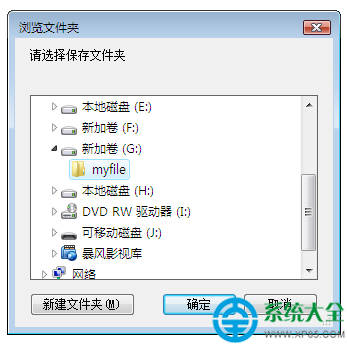
6.愛虎開始恢復被刪除的文件,如下:
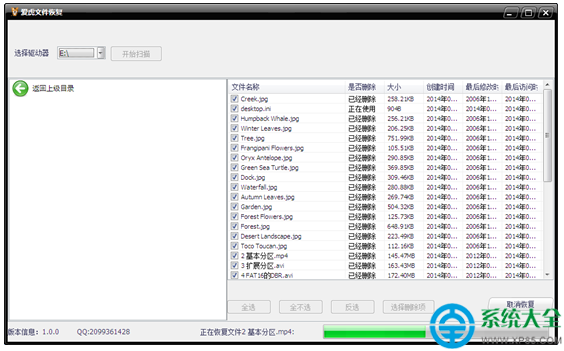
7.恢復完成。
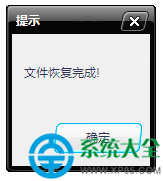
8.打開G:\myfile,查看被恢復的文件,如下:

本文來自於【系統之家】 www.xp85.com